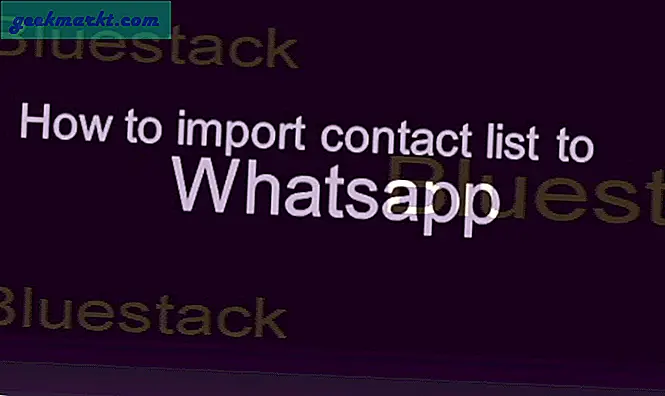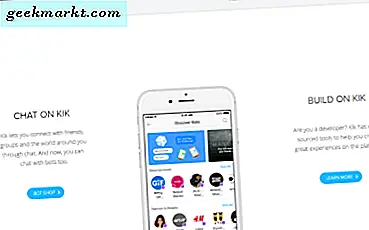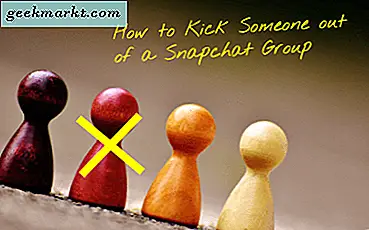
अपनी अनदेखी ओडिसी में उपयोगकर्ताओं को नई सुविधाओं के साथ ऐप पर वापस आकर्षित करने के लिए, स्नैपचैट ने 2016 के अपडेट में समूह चैट फ़ंक्शन जारी किया। हालांकि कुछ ने Instagram को फिर से कॉपी करने की कोशिश करने के लिए ऐप की आलोचना की है [पढ़ना: मेरी कहानी], सोशल मीडिया प्लेटफ़ॉर्म ने नए टूल में अपना मोड़ जोड़ने का प्रबंधन किया था।
स्नैपचैट की समूह चैट सुविधाओं के बारे में और जानें, समूह को कैसे संपादित करें, और सबसे महत्वपूर्ण बात यह है कि किसी ऐसे व्यक्ति को कैसे बूट करें जिसे आप लटकाना नहीं चाहते हैं।

चित्रित: आमंत्रित नहीं है।
स्नैपचैट समूह की विशेषताएं
जब अपडेट को पहली बार रिलीज़ किया गया था, तो उपयोगकर्ता 16 लोगों तक समूह बना सकते थे। हालांकि, स्नैपचैट सपोर्ट के मुताबिक, यह संख्या अब 32 हो गई है। लेकिन इस समूह को वास्तव में अद्वितीय क्या लगता है यह तथ्य 24 घंटों के बाद घुल जाता है (आपकी स्नैपचैट कहानी की तरह)। दूसरे शब्दों में, समूह गायब हो जाता है और इसके साथ चैट के भीतर साझा किए गए किसी भी संदेश या शेष स्नैप होते हैं। यह नियमित चैट फ़ंक्शन से अलग है जो संदेशों और चैट को अनिश्चित काल तक रखता है।
हम शेष स्नैप कहते हैं क्योंकि स्नैप्स 24 घंटे से पहले गायब हो सकता है। समूह के प्रत्येक सदस्य एक स्नैप को फिर से चला सकते हैं लेकिन एक बार। समूह के सभी सदस्यों द्वारा खोले गए स्नैप समूह गायब होने तक चारों ओर चिपकते हैं। बेशक, आप अपने समय के पहले हमेशा स्नैप और संदेश सहेज सकते हैं।
आपके समूह में कौन है?
आपको स्नैपचैट समूह में जोड़ा गया है। लेकिन इससे पहले कि आप साझा करना शुरू करें, आप जानना चाहते हैं कि आपके स्नैप को और कौन देख सकता है।
आप समूह सेटिंग्स पर जाकर समूह के सभी सदस्यों को देख सकते हैं। सभी समूह सदस्यों को देखने के लिए ऊपरी बाएं कोने में मेनू आइकन टैप करें। 
यदि आप जानना चाहते हैं कि वर्तमान में समूह में कौन मौजूद है (यानी सक्रिय रूप से समूह चैट को देख रहे हैं), तो अपने फोन के कीबोर्ड से ऊपर देखें। वर्तमान सदस्यों के नाम यहां दिखाई देंगे।
शायद आप जानना चाहते हैं कि समूह में कौन आपकी सामग्री देख रहा है। आपके द्वारा भेजे गए स्नैप या संदेश पर टैप करके रखें। आप यह देखने में सक्षम होंगे कि इसे किसने देखा है और इसे किसने सहेजा है।

चित्रित: आप स्नैपचैट पर।
संपादन समूह
जब एक स्नैपचैट समूह बनता है, तो यह अपने जीवन का समय लेता है। दूसरे शब्दों में, समूह के निर्माता के पास कोई विशेष शक्ति या विशेषाधिकार नहीं है। कोई भी समूह सदस्य समूह का नाम बदल सकता है या नए लोगों को जोड़ सकता है। ऐसा करने के लिए, बस समूह सेटिंग्स पर जाएं। यहां, आप अधिसूचनाओं को समायोजित भी कर सकते हैं और समूह को पूरी तरह से छोड़ने का विकल्प चुन सकते हैं।
ध्यान दें कि यदि आप एक समूह छोड़ने का विकल्प चुनते हैं, तो आपके सभी योगदान (संदेश और स्नैप) गायब हो जाएंगे। अगर आपको वापस आमंत्रित किया जाता है, तो उन्हें बहाल नहीं किया जाएगा। तो दुर्घटना से मत छोड़ो।
समूह से लोगों को हटा रहा है
यहां बुरी खबर है। आप समूह के किसी अन्य सदस्य को नहीं हटा सकते हैं, भले ही आपने इसे बनाया हो और उन्हें पहले स्थान पर आमंत्रित किया हो। एकमात्र सदस्य जिसे आप हटा सकते हैं वह है (ऊपर देखें)। हालांकि, इस तरह के कष्टप्रद विस्तार के आसपास आप कुछ तरीकों से काम कर सकते हैं।
सबसे पहले, आप बस उनके साथ सीधे रहने और समूह छोड़ने के लिए कह सकते हैं। यदि यह काम नहीं करता है, तो सभी मौजूदा सदस्यों के साथ एक नया समूह बनाएं (निश्चित रूप से उन्हें घटाएं)। बस ध्यान दें कि यदि आप बाद में करते हैं, तो आपके पास मूल समूह चैट में साझा किए गए कोई भी संदेश और स्नैप नहीं होंगे। आप कॉल कर रहे हैं